ਵਿਸ਼ਾ - ਸੂਚੀ
ਇਹ ਟਿਊਟੋਰਿਅਲ ਦਿਖਾਉਂਦਾ ਹੈ ਕਿ ਸੈਲ ਵਿੱਚ ਟੈਕਸਟ ਨੂੰ ਆਟੋਮੈਟਿਕ ਕਿਵੇਂ ਸਮੇਟਣਾ ਹੈ ਅਤੇ ਹੱਥੀਂ ਲਾਈਨ ਬ੍ਰੇਕ ਕਿਵੇਂ ਸ਼ਾਮਲ ਕਰਨਾ ਹੈ। ਤੁਸੀਂ ਐਕਸਲ ਰੈਪ ਟੈਕਸਟ ਦੇ ਕੰਮ ਨਾ ਕਰਨ ਦੇ ਸਭ ਤੋਂ ਆਮ ਕਾਰਨ ਅਤੇ ਇਸਨੂੰ ਕਿਵੇਂ ਠੀਕ ਕਰਨਾ ਹੈ ਬਾਰੇ ਵੀ ਸਿੱਖੋਗੇ।
ਮੁੱਖ ਤੌਰ 'ਤੇ, ਮਾਈਕ੍ਰੋਸਾੱਫਟ ਐਕਸਲ ਨੂੰ ਸੰਖਿਆਵਾਂ ਦੀ ਗਣਨਾ ਅਤੇ ਹੇਰਾਫੇਰੀ ਕਰਨ ਲਈ ਤਿਆਰ ਕੀਤਾ ਗਿਆ ਹੈ। ਹਾਲਾਂਕਿ, ਤੁਸੀਂ ਅਕਸਰ ਆਪਣੇ ਆਪ ਨੂੰ ਅਜਿਹੀਆਂ ਸਥਿਤੀਆਂ ਵਿੱਚ ਪਾ ਸਕਦੇ ਹੋ ਜਦੋਂ, ਸੰਖਿਆਵਾਂ ਤੋਂ ਇਲਾਵਾ, ਸਪ੍ਰੈਡਸ਼ੀਟਾਂ ਵਿੱਚ ਵੱਡੀ ਮਾਤਰਾ ਵਿੱਚ ਟੈਕਸਟ ਸਟੋਰ ਕਰਨ ਦੀ ਲੋੜ ਹੁੰਦੀ ਹੈ। ਜੇਕਰ ਇੱਕ ਸੈੱਲ ਵਿੱਚ ਲੰਬਾ ਟੈਕਸਟ ਸਾਫ਼-ਸੁਥਰਾ ਫਿੱਟ ਨਹੀਂ ਹੁੰਦਾ, ਤਾਂ ਤੁਸੀਂ ਬੇਸ਼ਕ ਸਭ ਤੋਂ ਸਪੱਸ਼ਟ ਤਰੀਕੇ ਨਾਲ ਅੱਗੇ ਵਧ ਸਕਦੇ ਹੋ ਅਤੇ ਬਸ ਕਾਲਮ ਨੂੰ ਚੌੜਾ ਬਣਾ ਸਕਦੇ ਹੋ। ਹਾਲਾਂਕਿ, ਇਹ ਅਸਲ ਵਿੱਚ ਇੱਕ ਵਿਕਲਪ ਨਹੀਂ ਹੈ ਜਦੋਂ ਤੁਸੀਂ ਇੱਕ ਵੱਡੀ ਵਰਕਸ਼ੀਟ ਨਾਲ ਕੰਮ ਕਰਦੇ ਹੋ ਜਿਸ ਵਿੱਚ ਪ੍ਰਦਰਸ਼ਿਤ ਕਰਨ ਲਈ ਬਹੁਤ ਸਾਰਾ ਡੇਟਾ ਹੁੰਦਾ ਹੈ।
ਇੱਕ ਬਹੁਤ ਵਧੀਆ ਹੱਲ ਹੈ ਟੈਕਸਟ ਨੂੰ ਸਮੇਟਣਾ ਜੋ ਇੱਕ ਕਾਲਮ ਦੀ ਚੌੜਾਈ ਤੋਂ ਵੱਧ ਹੈ, ਅਤੇ ਮਾਈਕ੍ਰੋਸਾੱਫਟ ਐਕਸਲ ਕੁਝ ਕੁ ਪ੍ਰਦਾਨ ਕਰਦਾ ਹੈ। ਇਸ ਨੂੰ ਕਰਨ ਦੇ ਤਰੀਕੇ. ਇਹ ਟਿਊਟੋਰਿਅਲ ਤੁਹਾਨੂੰ ਐਕਸਲ ਰੈਪ ਟੈਕਸਟ ਫੀਚਰ ਨਾਲ ਜਾਣੂ ਕਰਵਾਏਗਾ ਅਤੇ ਇਸਨੂੰ ਸਮਝਦਾਰੀ ਨਾਲ ਵਰਤਣ ਲਈ ਕੁਝ ਸੁਝਾਅ ਸਾਂਝੇ ਕਰੇਗਾ।
ਐਕਸਲ ਵਿੱਚ ਰੈਪ ਟੈਕਸਟ ਕੀ ਹੁੰਦਾ ਹੈ?
ਜਦੋਂ ਡਾਟਾ ਇਨਪੁਟ ਇੱਕ ਸੈੱਲ ਵਿੱਚ ਇਸ ਵਿੱਚ ਬਹੁਤ ਜ਼ਿਆਦਾ ਫਿੱਟ ਹੈ, ਹੇਠਾਂ ਦਿੱਤੀਆਂ ਦੋ ਚੀਜ਼ਾਂ ਵਿੱਚੋਂ ਇੱਕ ਵਾਪਰਦੀ ਹੈ:
- ਜੇਕਰ ਸੱਜੇ ਪਾਸੇ ਦੇ ਕਾਲਮ ਖਾਲੀ ਹਨ, ਤਾਂ ਇੱਕ ਲੰਬੀ ਟੈਕਸਟ ਸਤਰ ਉਹਨਾਂ ਕਾਲਮਾਂ ਵਿੱਚ ਸੈੱਲ ਬਾਰਡਰ ਉੱਤੇ ਫੈਲ ਜਾਂਦੀ ਹੈ।
- ਜੇਕਰ ਸੱਜੇ ਪਾਸੇ ਦੇ ਨਾਲ ਲੱਗਦੇ ਸੈੱਲ ਵਿੱਚ ਕੋਈ ਡਾਟਾ ਹੈ, ਤਾਂ ਇੱਕ ਟੈਕਸਟ ਸਤਰ ਸੈੱਲ ਬਾਰਡਰ 'ਤੇ ਕੱਟ ਦਿੱਤੀ ਜਾਂਦੀ ਹੈ।
ਹੇਠਾਂ ਦਿੱਤਾ ਗਿਆ ਸਕ੍ਰੀਨਸ਼ੌਟ ਦੋ ਕੇਸਾਂ ਨੂੰ ਦਿਖਾਉਂਦਾ ਹੈ:
<10
ਐਕਸਲ ਰੈਪ ਟੈਕਸਟ ਵਿਸ਼ੇਸ਼ਤਾ ਸੈੱਲ ਵਿੱਚ ਲੰਬੇ ਟੈਕਸਟ ਨੂੰ ਪੂਰੀ ਤਰ੍ਹਾਂ ਪ੍ਰਦਰਸ਼ਿਤ ਕਰਨ ਵਿੱਚ ਤੁਹਾਡੀ ਮਦਦ ਕਰ ਸਕਦੀ ਹੈਇਸ ਨੂੰ ਦੂਜੇ ਸੈੱਲਾਂ ਵਿੱਚ ਭਰੇ ਬਿਨਾਂ. "ਰੇਪਿੰਗ ਟੈਕਸਟ" ਦਾ ਮਤਲਬ ਹੈ ਇੱਕ ਲੰਬੀ ਲਾਈਨ ਦੀ ਬਜਾਏ ਕਈ ਲਾਈਨਾਂ 'ਤੇ ਸੈੱਲ ਸਮੱਗਰੀ ਨੂੰ ਪ੍ਰਦਰਸ਼ਿਤ ਕਰਨਾ। ਇਹ ਤੁਹਾਨੂੰ "ਕੱਟੇ ਹੋਏ ਕਾਲਮ" ਪ੍ਰਭਾਵ ਤੋਂ ਬਚਣ ਦੀ ਇਜਾਜ਼ਤ ਦੇਵੇਗਾ, ਟੈਕਸਟ ਨੂੰ ਪੜ੍ਹਨ ਲਈ ਆਸਾਨ ਬਣਾ ਦੇਵੇਗਾ ਅਤੇ ਪ੍ਰਿੰਟਿੰਗ ਲਈ ਬਿਹਤਰ ਫਿੱਟ ਹੋਵੇਗਾ। ਇਸ ਤੋਂ ਇਲਾਵਾ, ਇਹ ਸਾਰੀ ਵਰਕਸ਼ੀਟ ਦੌਰਾਨ ਕਾਲਮ ਦੀ ਚੌੜਾਈ ਨੂੰ ਇਕਸਾਰ ਰੱਖਣ ਵਿੱਚ ਤੁਹਾਡੀ ਮਦਦ ਕਰੇਗਾ।
ਹੇਠ ਦਿੱਤਾ ਸਕ੍ਰੀਨਸ਼ਾਟ ਦਿਖਾਉਂਦਾ ਹੈ ਕਿ ਐਕਸਲ ਵਿੱਚ ਲਪੇਟਿਆ ਟੈਕਸਟ ਕਿਵੇਂ ਦਿਖਾਈ ਦਿੰਦਾ ਹੈ:
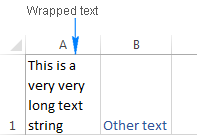
ਐਕਸਲ ਵਿੱਚ ਟੈਕਸਟ ਨੂੰ ਆਟੋਮੈਟਿਕਲੀ ਕਿਵੇਂ ਸਮੇਟਣਾ ਹੈ
ਇੱਕ ਲੰਮੀ ਟੈਕਸਟ ਸਟ੍ਰਿੰਗ ਨੂੰ ਕਈ ਲਾਈਨਾਂ 'ਤੇ ਦਿਖਾਈ ਦੇਣ ਲਈ ਮਜਬੂਰ ਕਰਨ ਲਈ, ਉਹ ਸੈੱਲ ਚੁਣੋ ਜਿਸ ਨੂੰ ਤੁਸੀਂ ਫਾਰਮੈਟ ਕਰਨਾ ਚਾਹੁੰਦੇ ਹੋ, ਅਤੇ ਇਹਨਾਂ ਵਿੱਚੋਂ ਇੱਕ ਦੀ ਵਰਤੋਂ ਕਰਕੇ ਐਕਸਲ ਟੈਕਸਟ ਰੈਪ ਵਿਸ਼ੇਸ਼ਤਾ ਨੂੰ ਚਾਲੂ ਕਰੋ। ਹੇਠ ਲਿਖੇ ਤਰੀਕੇ।
ਵਿਧੀ 1 । ਹੋਮ ਟੈਬ > ਅਲਾਈਨਮੈਂਟ ਗਰੁੱਪ 'ਤੇ ਜਾਓ, ਅਤੇ ਰੇਪ ਟੈਕਸਟ ਬਟਨ 'ਤੇ ਕਲਿੱਕ ਕਰੋ:
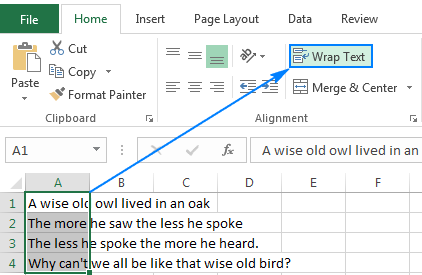
ਵਿਧੀ 2 । ਫਾਰਮੈਟ ਸੈੱਲ ਡਾਇਲਾਗ ਖੋਲ੍ਹਣ ਲਈ Ctrl + 1 ਦਬਾਓ (ਜਾਂ ਚੁਣੇ ਗਏ ਸੈੱਲਾਂ 'ਤੇ ਸੱਜਾ-ਕਲਿੱਕ ਕਰੋ ਅਤੇ ਫਿਰ ਸੈੱਲਾਂ ਨੂੰ ਫਾਰਮੈਟ ਕਰੋ… 'ਤੇ ਕਲਿੱਕ ਕਰੋ), ਅਲਾਈਨਮੈਂਟ ਟੈਬ 'ਤੇ ਸਵਿਚ ਕਰੋ, ਰੈਪ ਟੈਕਸਟ ਚੈਕਬਾਕਸ ਨੂੰ ਚੁਣੋ, ਅਤੇ ਠੀਕ 'ਤੇ ਕਲਿੱਕ ਕਰੋ।
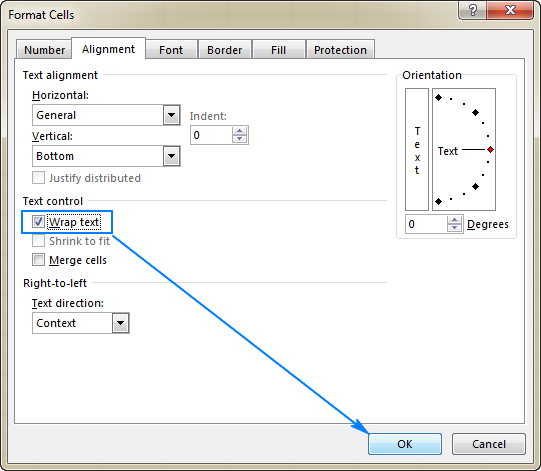
ਪਹਿਲੀ ਵਿਧੀ ਦੇ ਮੁਕਾਬਲੇ, ਇਹ ਇੱਕ ਦੋ ਵਾਧੂ ਕਲਿੱਕਾਂ ਲੈਂਦਾ ਹੈ, ਪਰ ਇਹ ਬਚ ਸਕਦਾ ਹੈ। ਸਮਾਂ ਜੇਕਰ ਤੁਸੀਂ ਇੱਕ ਸਮੇਂ ਵਿੱਚ ਸੈੱਲ ਫਾਰਮੈਟਿੰਗ ਵਿੱਚ ਕੁਝ ਬਦਲਾਅ ਕਰਨਾ ਚਾਹੁੰਦੇ ਹੋ, ਟੈਕਸਟ ਨੂੰ ਸਮੇਟਣਾ ਉਹਨਾਂ ਤਬਦੀਲੀਆਂ ਵਿੱਚੋਂ ਇੱਕ ਹੈ।
ਟਿਪ। ਜੇਕਰ ਰੇਪ ਟੈਕਸਟ ਚੈਕਬਾਕਸ ਠੋਸ ਵਿੱਚ ਭਰਿਆ ਹੋਇਆ ਹੈ, ਤਾਂ ਇਹ ਦਰਸਾਉਂਦਾ ਹੈ ਕਿ ਚੁਣੇ ਗਏ ਸੈੱਲਾਂ ਵਿੱਚ ਟੈਕਸਟ ਰੈਪ ਸੈਟਿੰਗਾਂ ਵੱਖਰੀਆਂ ਹਨ, ਜਿਵੇਂ ਕਿ ਕੁਝ ਸੈੱਲਾਂ ਵਿੱਚਡੇਟਾ ਲਪੇਟਿਆ ਹੋਇਆ ਹੈ, ਦੂਜੇ ਸੈੱਲਾਂ ਵਿੱਚ ਇਸ ਨੂੰ ਲਪੇਟਿਆ ਨਹੀਂ ਗਿਆ ਹੈ।
ਨਤੀਜਾ । ਤੁਸੀਂ ਜੋ ਵੀ ਤਰੀਕਾ ਵਰਤਦੇ ਹੋ, ਚੁਣੇ ਗਏ ਸੈੱਲਾਂ ਵਿੱਚ ਡੇਟਾ ਕਾਲਮ ਦੀ ਚੌੜਾਈ ਵਿੱਚ ਫਿੱਟ ਹੋਣ ਲਈ ਲਪੇਟਦਾ ਹੈ। ਜੇਕਰ ਤੁਸੀਂ ਕਾਲਮ ਦੀ ਚੌੜਾਈ ਨੂੰ ਬਦਲਦੇ ਹੋ, ਤਾਂ ਟੈਕਸਟ ਰੈਪਿੰਗ ਆਪਣੇ ਆਪ ਅਨੁਕੂਲ ਹੋ ਜਾਵੇਗੀ। ਹੇਠਾਂ ਦਿੱਤਾ ਸਕ੍ਰੀਨਸ਼ੌਟ ਇੱਕ ਸੰਭਾਵੀ ਨਤੀਜਾ ਦਿਖਾਉਂਦਾ ਹੈ:
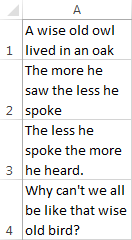
ਐਕਸਲ ਵਿੱਚ ਟੈਕਸਟ ਨੂੰ ਕਿਵੇਂ ਖੋਲ੍ਹਣਾ ਹੈ
ਜਿਵੇਂ ਕਿ ਤੁਸੀਂ ਆਸਾਨੀ ਨਾਲ ਅੰਦਾਜ਼ਾ ਲਗਾ ਸਕਦੇ ਹੋ, ਉੱਪਰ ਦੱਸੇ ਗਏ ਦੋ ਤਰੀਕਿਆਂ ਨੂੰ ਵੀ ਵਰਤਿਆ ਜਾਂਦਾ ਹੈ ਟੈਕਸਟ ਨੂੰ ਖੋਲ੍ਹੋ।
ਸਭ ਤੋਂ ਤੇਜ਼ ਤਰੀਕਾ ਹੈ ਸੈੱਲ (ਸੈੱਲਾਂ) ਨੂੰ ਚੁਣਨਾ ਅਤੇ ਰੇਪ ਟੈਕਸਟ ਬਟਨ ( ਹੋਮ ਟੈਬ > ਅਲਾਈਨਮੈਂਟ 'ਤੇ ਕਲਿੱਕ ਕਰਨਾ ਹੈ। ਗਰੁੱਪ) ਨੂੰ ਟੈਕਸਟ ਰੈਪਿੰਗ ਬੰਦ ਕਰਨ ਲਈ ਟੌਗਲ ਕਰੋ।
ਵਿਕਲਪਿਕ ਤੌਰ 'ਤੇ, ਫਾਰਮੈਟ ਸੈੱਲ ਡਾਇਲਾਗ ਖੋਲ੍ਹਣ ਲਈ Ctrl + 1 ਸ਼ਾਰਟਕੱਟ ਦਬਾਓ ਅਤੇ <1 'ਤੇ ਲੇਪ ਟੈਕਸਟ ਚੈੱਕਬਾਕਸ ਨੂੰ ਕਲੀਅਰ ਕਰੋ।>ਅਲਾਈਨਮੈਂਟ ਟੈਬ।
ਲਾਈਨ ਬ੍ਰੇਕ ਨੂੰ ਹੱਥੀਂ ਕਿਵੇਂ ਸ਼ਾਮਲ ਕਰਨਾ ਹੈ
ਕਈ ਵਾਰ ਤੁਸੀਂ ਆਪਣੇ ਆਪ ਲੰਮੀ ਟੈਕਸਟ ਰੈਪ ਕਰਨ ਦੀ ਬਜਾਏ ਕਿਸੇ ਖਾਸ ਸਥਿਤੀ 'ਤੇ ਨਵੀਂ ਲਾਈਨ ਸ਼ੁਰੂ ਕਰਨਾ ਚਾਹ ਸਕਦੇ ਹੋ। ਹੱਥੀਂ ਇੱਕ ਲਾਈਨ ਬ੍ਰੇਕ ਦਾਖਲ ਕਰਨ ਲਈ, ਹੇਠਾਂ ਦਿੱਤੇ ਕੰਮ ਕਰੋ:
- F2 ਦਬਾ ਕੇ ਜਾਂ ਸੈੱਲ 'ਤੇ ਡਬਲ-ਕਲਿੱਕ ਕਰਕੇ ਜਾਂ ਫਾਰਮੂਲਾ ਬਾਰ ਵਿੱਚ ਕਲਿੱਕ ਕਰਕੇ ਸੈੱਲ ਸੰਪਾਦਨ ਮੋਡ ਵਿੱਚ ਦਾਖਲ ਹੋਵੋ।
- ਕਰਸਰ ਲਗਾਓ। ਜਿੱਥੇ ਤੁਸੀਂ ਲਾਈਨ ਨੂੰ ਤੋੜਨਾ ਚਾਹੁੰਦੇ ਹੋ, ਅਤੇ Alt + Enter ਸ਼ਾਰਟਕੱਟ ਦਬਾਓ (ਜਿਵੇਂ ਕਿ Alt ਕੁੰਜੀ ਨੂੰ ਦਬਾਓ ਅਤੇ ਇਸਨੂੰ ਦਬਾ ਕੇ ਰੱਖੋ, ਐਂਟਰ ਦਬਾਓ)।
ਨਤੀਜਾ । ਮੈਨੂਅਲ ਲਾਈਨ ਬਰੇਕ ਪਾਉਣ ਨਾਲ ਰੈਪ ਟੈਕਸਟ ਵਿਕਲਪ ਆਪਣੇ ਆਪ ਚਾਲੂ ਹੋ ਜਾਂਦਾ ਹੈ। ਹਾਲਾਂਕਿ, ਜਦੋਂ ਕਾਲਮ ਨੂੰ ਚੌੜਾ ਕੀਤਾ ਜਾਂਦਾ ਹੈ ਤਾਂ ਹੱਥੀਂ ਦਰਜ ਕੀਤੀ ਗਈ ਲਾਈਨ ਬ੍ਰੇਕ ਉਸ ਥਾਂ 'ਤੇ ਬਣੇ ਰਹਿਣਗੇ।ਜੇਕਰ ਤੁਸੀਂ ਟੈਕਸਟ ਰੈਪਿੰਗ ਨੂੰ ਬੰਦ ਕਰਦੇ ਹੋ, ਤਾਂ ਡੇਟਾ ਇੱਕ ਸੈੱਲ ਵਿੱਚ ਇੱਕ ਲਾਈਨ ਵਿੱਚ ਪ੍ਰਦਰਸ਼ਿਤ ਹੁੰਦਾ ਹੈ, ਪਰ ਸੰਮਿਲਿਤ ਲਾਈਨ ਬ੍ਰੇਕ ਫਾਰਮੂਲਾ ਪੱਟੀ ਵਿੱਚ ਦਿਖਾਈ ਦਿੰਦੇ ਹਨ। ਨਿਮਨਲਿਖਤ ਸਕ੍ਰੀਨਸ਼ੌਟ ਦੋਵਾਂ ਦ੍ਰਿਸ਼ਾਂ ਨੂੰ ਪ੍ਰਦਰਸ਼ਿਤ ਕਰਦਾ ਹੈ - "ਆਊਲ" ਸ਼ਬਦ ਦੇ ਬਾਅਦ ਦਾਖਲ ਕੀਤਾ ਗਿਆ ਇੱਕ ਲਾਈਨ ਬ੍ਰੇਕ।
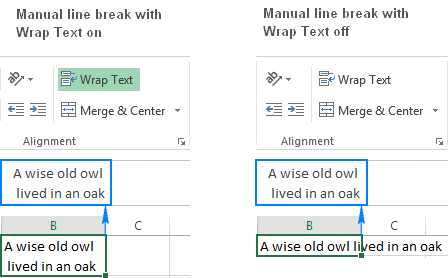
ਐਕਸਲ ਵਿੱਚ ਇੱਕ ਲਾਈਨ ਬ੍ਰੇਕ ਪਾਉਣ ਦੇ ਹੋਰ ਤਰੀਕਿਆਂ ਲਈ, ਕਿਰਪਾ ਕਰਕੇ ਵੇਖੋ: ਕਿਵੇਂ ਸ਼ੁਰੂ ਕਰਨਾ ਹੈ ਇੱਕ ਸੈੱਲ ਵਿੱਚ ਇੱਕ ਨਵੀਂ ਲਾਈਨ।
ਐਕਸਲ ਰੈਪ ਟੈਕਸਟ ਕੰਮ ਨਹੀਂ ਕਰ ਰਿਹਾ ਹੈ
ਐਕਸਲ ਵਿੱਚ ਸਭ ਤੋਂ ਵੱਧ ਵਰਤੀਆਂ ਜਾਣ ਵਾਲੀਆਂ ਵਿਸ਼ੇਸ਼ਤਾਵਾਂ ਵਿੱਚੋਂ ਇੱਕ ਹੋਣ ਦੇ ਨਾਤੇ, ਵਾਰਪ ਟੈਕਸਟ ਨੂੰ ਜਿੰਨਾ ਸੰਭਵ ਹੋ ਸਕੇ ਸਧਾਰਨ ਰੂਪ ਵਿੱਚ ਡਿਜ਼ਾਈਨ ਕੀਤਾ ਗਿਆ ਸੀ ਅਤੇ ਤੁਹਾਨੂੰ ਸ਼ਾਇਦ ਹੀ ਕੋਈ ਸਮੱਸਿਆ ਹੋਵੇਗੀ। ਤੁਹਾਡੀਆਂ ਵਰਕਸ਼ੀਟਾਂ ਵਿੱਚ ਇਸਦੀ ਵਰਤੋਂ ਕਰੋ। ਜੇਕਰ ਟੈਕਸਟ ਰੈਪਿੰਗ ਉਮੀਦ ਅਨੁਸਾਰ ਕੰਮ ਨਹੀਂ ਕਰਦੀ ਹੈ, ਤਾਂ ਹੇਠਾਂ ਦਿੱਤੇ ਸਮੱਸਿਆ-ਨਿਪਟਾਰਾ ਸੁਝਾਅ ਦੇਖੋ।
1. ਸਥਿਰ ਕਤਾਰ ਦੀ ਉਚਾਈ
ਜੇਕਰ ਸਾਰੇ ਲਪੇਟਿਆ ਟੈਕਸਟ ਸੈੱਲ ਵਿੱਚ ਦਿਖਾਈ ਨਹੀਂ ਦਿੰਦਾ, ਸੰਭਾਵਤ ਤੌਰ 'ਤੇ ਕਤਾਰ ਇੱਕ ਖਾਸ ਉਚਾਈ 'ਤੇ ਸੈੱਟ ਕੀਤੀ ਗਈ ਹੈ। ਇਸ ਨੂੰ ਠੀਕ ਕਰਨ ਲਈ, ਸਮੱਸਿਆ ਵਾਲੇ ਸੈੱਲ ਨੂੰ ਚੁਣੋ, ਹੋਮ ਟੈਬ > ਸੈੱਲ ਗਰੁੱਪ 'ਤੇ ਜਾਓ, ਅਤੇ ਫਾਰਮੈਟ<12 'ਤੇ ਕਲਿੱਕ ਕਰੋ।> > AutoFit ਕਤਾਰ ਦੀ ਉਚਾਈ :
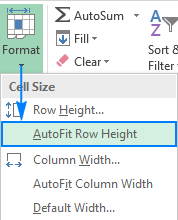
ਜਾਂ, ਤੁਸੀਂ ਕਤਾਰ ਦੀ ਉਚਾਈ… ਤੇ ਕਲਿਕ ਕਰਕੇ ਇੱਕ ਖਾਸ ਕਤਾਰ ਦੀ ਉਚਾਈ ਸੈੱਟ ਕਰ ਸਕਦੇ ਹੋ ਅਤੇ ਫਿਰ ਕਤਾਰ ਦੀ ਉਚਾਈ ਬਾਕਸ ਵਿੱਚ ਲੋੜੀਂਦਾ ਨੰਬਰ ਟਾਈਪ ਕਰਨਾ। ਸਾਰਣੀ ਦੇ ਸਿਰਲੇਖਾਂ ਦੇ ਤਰੀਕੇ ਨੂੰ ਨਿਯੰਤਰਿਤ ਕਰਨ ਲਈ ਇੱਕ ਸਥਿਰ ਕਤਾਰ ਦੀ ਉਚਾਈ ਵਿਸ਼ੇਸ਼ ਤੌਰ 'ਤੇ ਕੰਮ ਆਉਂਦੀ ਹੈ। ਪ੍ਰਦਰਸ਼ਿਤ ਹੁੰਦੇ ਹਨ।
2. ਵਿਲੀਨ ਕੀਤੇ ਸੈੱਲ
Excel ਦਾ ਰੈਪ ਟੈਕਸਟ ਵਿਲੀਨ ਕੀਤੇ ਸੈੱਲਾਂ ਲਈ ਕੰਮ ਨਹੀਂ ਕਰਦਾ, ਇਸ ਲਈ ਤੁਹਾਨੂੰ ਇਹ ਫੈਸਲਾ ਕਰਨਾ ਪਵੇਗਾ ਕਿ ਕਿਸੇ ਖਾਸ ਸ਼ੀਟ ਲਈ ਕਿਹੜੀ ਵਿਸ਼ੇਸ਼ਤਾ ਵਧੇਰੇ ਮਹੱਤਵਪੂਰਨ ਹੈ। ਜੇਕਰ ਤੁਸੀਂ ਵਿਲੀਨ ਕੀਤੇ ਸੈੱਲਾਂ ਨੂੰ ਰੱਖਦੇ ਹੋ, ਤਾਂ ਤੁਸੀਂ ਕਾਲਮ(ਵਾਂ) ਨੂੰ ਚੌੜਾ ਬਣਾ ਕੇ ਪੂਰਾ ਟੈਕਸਟ ਪ੍ਰਦਰਸ਼ਿਤ ਕਰ ਸਕਦੇ ਹੋ।ਜੇਕਰ ਤੁਸੀਂ ਰੈਪ ਟੈਕਸਟ ਦੀ ਚੋਣ ਕਰਦੇ ਹੋ, ਤਾਂ ਅਭੇਦ ਕਰੋ & ਹੋਮ ਟੈਬ 'ਤੇ ਕੇਂਦਰ ਬਟਨ, ਅਲਾਈਨਮੈਂਟ ਗਰੁੱਪ ਵਿੱਚ:
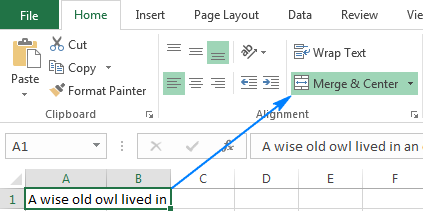
3। ਸੈੱਲ ਇਸਦੇ ਮੁੱਲ ਨੂੰ ਪ੍ਰਦਰਸ਼ਿਤ ਕਰਨ ਲਈ ਕਾਫ਼ੀ ਚੌੜਾ ਹੈ
ਜੇਕਰ ਤੁਸੀਂ ਇੱਕ ਸੈੱਲ(ਸੈੱਲਾਂ) ਨੂੰ ਸਮੇਟਣ ਦੀ ਕੋਸ਼ਿਸ਼ ਕਰਦੇ ਹੋ ਜੋ ਪਹਿਲਾਂ ਤੋਂ ਹੀ ਇਸਦੇ ਭਾਗਾਂ ਨੂੰ ਪ੍ਰਦਰਸ਼ਿਤ ਕਰਨ ਲਈ ਕਾਫ਼ੀ ਚੌੜਾ ਹੈ, ਤਾਂ ਕੁਝ ਨਹੀਂ ਹੋਵੇਗਾ, ਭਾਵੇਂ ਬਾਅਦ ਵਿੱਚ ਕਾਲਮ ਦਾ ਆਕਾਰ ਬਦਲਿਆ ਜਾਵੇ ਅਤੇ ਬਹੁਤ ਜ਼ਿਆਦਾ ਹੋ ਜਾਵੇ। ਲੰਬੀਆਂ ਐਂਟਰੀਆਂ ਨੂੰ ਫਿੱਟ ਕਰਨ ਲਈ ਤੰਗ। ਟੈਕਸਟ ਨੂੰ ਲਪੇਟਣ ਲਈ ਮਜਬੂਰ ਕਰਨ ਲਈ, ਐਕਸਲ ਰੇਪ ਟੈਕਸਟ ਬਟਨ ਨੂੰ ਬੰਦ ਅਤੇ ਦੁਬਾਰਾ ਚਾਲੂ ਕਰੋ।
4. ਹਰੀਜ਼ੱਟਲ ਅਲਾਈਨਮੈਂਟ ਫਿਲ
ਕਈ ਵਾਰ ਸੈੱਟ ਕੀਤੀ ਜਾਂਦੀ ਹੈ, ਲੋਕ ਟੈਕਸਟ ਨੂੰ ਅਗਲੇ ਸੈੱਲਾਂ ਵਿੱਚ ਫੈਲਣ ਤੋਂ ਰੋਕਣਾ ਚਾਹੁੰਦੇ ਹਨ। ਇਹ ਹਰੀਜੱਟਲ ਅਲਾਈਨਮੈਂਟ ਲਈ ਫਿਲ ਸੈੱਟ ਕਰਕੇ ਕੀਤਾ ਜਾ ਸਕਦਾ ਹੈ। ਜੇਕਰ ਬਾਅਦ ਵਿੱਚ ਤੁਸੀਂ ਅਜਿਹੇ ਸੈੱਲਾਂ ਲਈ ਰੈਪ ਟੈਕਸਟ ਵਿਸ਼ੇਸ਼ਤਾ ਨੂੰ ਸਮਰੱਥ ਬਣਾਉਂਦੇ ਹੋ, ਤਾਂ ਕੁਝ ਨਹੀਂ ਬਦਲੇਗਾ - ਟੈਕਸਟ ਅਜੇ ਵੀ ਸੈੱਲ ਦੀ ਸੀਮਾ 'ਤੇ ਕੱਟਿਆ ਜਾਵੇਗਾ। ਮੁੱਦੇ ਨੂੰ ਹੱਲ ਕਰਨ ਲਈ, ਫਿਲ ਅਲਾਈਨਮੈਂਟ ਨੂੰ ਹਟਾਓ:
- ਹੋਮ ਟੈਬ 'ਤੇ, ਅਲਾਈਨਮੈਂਟ ਗਰੁੱਪ ਵਿੱਚ, ਡਾਇਲਾਗ ਲਾਂਚਰ<2 'ਤੇ ਕਲਿੱਕ ਕਰੋ।> (ਇੱਕ ਰਿਬਨ ਸਮੂਹ ਦੇ ਹੇਠਲੇ-ਸੱਜੇ ਕੋਨੇ ਵਿੱਚ ਇੱਕ ਛੋਟਾ ਤੀਰ)। ਜਾਂ ਫਾਰਮੈਟ ਸੈੱਲ ਡਾਇਲਾਗ ਬਾਕਸ ਨੂੰ ਖੋਲ੍ਹਣ ਲਈ Ctrl + 1 ਦਬਾਓ।
- ਫਾਰਮੈਟ ਸੈੱਲ ਡਾਇਲਾਗ ਬਾਕਸ ਦੀ ਅਲਾਈਨਮੈਂਟ ਟੈਬ 'ਤੇ, <ਨੂੰ ਸੈੱਟ ਕਰੋ। 11>ਸਧਾਰਨ ਹੋਰੀਜ਼ਟਲ ਅਲਾਈਨਮੈਂਟ ਲਈ, ਅਤੇ ਠੀਕ ਹੈ 'ਤੇ ਕਲਿੱਕ ਕਰੋ।
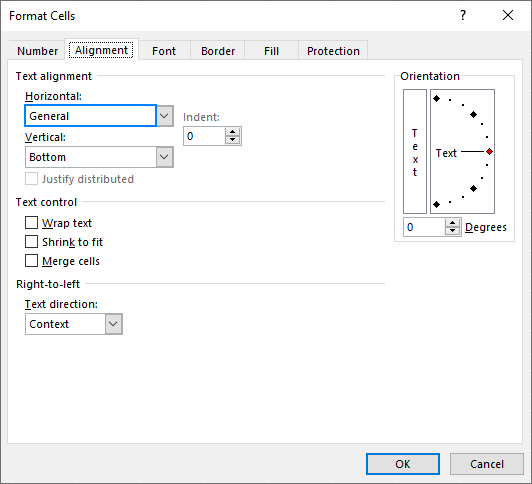
ਇਸ ਤਰ੍ਹਾਂ ਤੁਸੀਂ ਲੰਬੇ ਟੈਕਸਟ ਨੂੰ ਦਿਖਾਉਣ ਲਈ ਐਕਸਲ ਵਿੱਚ ਟੈਕਸਟ ਨੂੰ ਸਮੇਟਦੇ ਹੋ ਕਈ ਲਾਈਨਾਂ 'ਤੇ. ਮੈਂ ਪੜ੍ਹਨ ਲਈ ਤੁਹਾਡਾ ਧੰਨਵਾਦ ਕਰਦਾ ਹਾਂ ਅਤੇ ਅਗਲੇ ਹਫ਼ਤੇ ਤੁਹਾਨੂੰ ਸਾਡੇ ਬਲੌਗ 'ਤੇ ਮਿਲਣ ਦੀ ਉਮੀਦ ਕਰਦਾ ਹਾਂ!

